- Windows 10 nvlddmkm krahh on BSOD-i tõrge, mis ilmnes seda operatsioonisüsteemi ja NVIDIA GPU-d kasutavate inimeste poolt.
- Koodivideo tdr tõrge nvlddmkm.sys tõrge peatage lahenduste sarja abil.
- See on sinise ekraani viga, mille saab lahendada, kui kontrollite kindlasti seda juhendit.
- Lahendage graafikakaardi draiverite sinise ekraani tõrke probleem ja jätke meile kommentaar.

- Laadige alla Restoro arvuti parandamise tööriist mis on varustatud patenteeritud tehnoloogiatega (saadaval patent siin).
- Klõpsake nuppu Käivitage skannimine leida Windowsi probleeme, mis võivad põhjustada arvutiga probleeme.
- Klõpsake nuppu Parandage kõik arvuti turvalisust ja jõudlust mõjutavate probleemide lahendamiseks
- Restoro on alla laadinud 0 lugejaid sel kuul.
Seal on tavaline sinise ekraani viga, mida nimetatakse video tdr tõrge nvlddmkm.sys. Nii Windows 10 opsüsteemi kui ka Nvidia GPU kasutajad võivad seda viga silmitsi seista.
Kui näete seda sinist ekraani, on teil hea meel teada, et probleemi lahendamiseks saate kasutada lahendusi.
Sellest artiklist leiate selle vea parimad parandused. Kõigepealt arutame, mis täpselt on video_tdr_failure viga ja mis selle põhjustab.
T TDR tähistab Timeouti, D tähistab tuvastamist ja R tähistab taastumist. Funktsioon Video_TDR on loodud selleks, et vältida surma siniste ekraanide tekkimist.
Seda tehes lähtestatakse draiverid või GPU, kui esineb viga või ebaloomulikult pikk viivitus. Seega, kui on olemas Video_TDR_Failure, ilmub surma sinine ekraan.
Viga nvlddmkm.sys on probleem, mis on tõenäoliselt seotud teie Nvidia kuvadraiveriga graafikakaart.
Õnneks on probleemi lahendamiseks mitu lahendust. Kui üks allolevatest lahendustest probleemi ei lahenda, võite proovida mõnda muud.
Kuna veal on mitu võimalikku põhjust, on ka mitu võimalikku parandust.
Kuidas parandada video TDR-i tõrke Windows 10-s?
- Kontrollige kõiki uusi Windowsi värskendusi
- Kontrollige oma graafikakaardi draiverite värskendusi
- Installige oma graafikakaardi draiverid uuesti
1. Kontrollige kõiki uusi Windowsi värskendusi
- Klõpsake Windowsi klahvi Start-menüü.
- Avamiseks vajutage hammasrattaikooni Seaded.
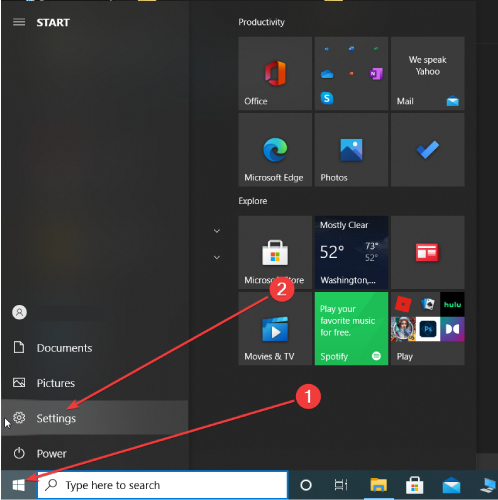
- Klõpsake nuppu Windowsi uuendus vaheleht.
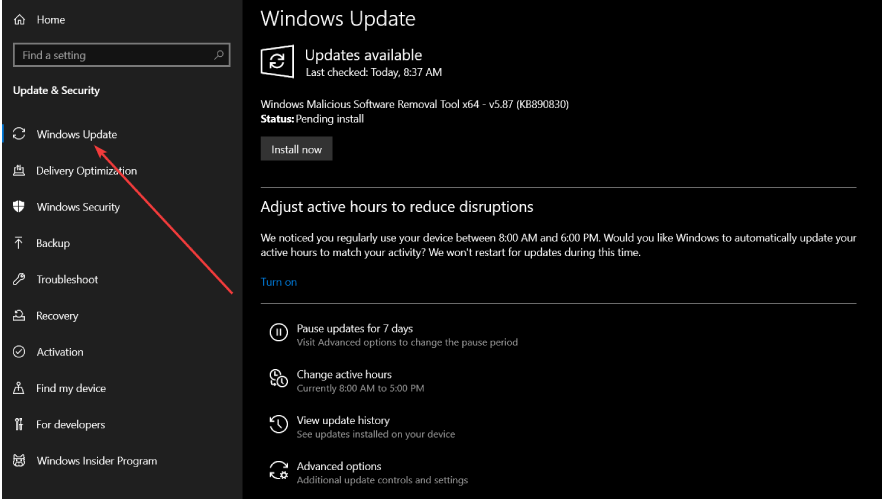
- Klõpsake nuppu Kontrolli kas uuendused on saadaval valik.
- Rakendage värskendusi, kui need on saadaval.
Tavaliselt värskendatakse Windows 10 OS-i kasutavad arvutid uue väljaandmisel automaatselt.
Sellest hoolimata on alati hea käsitsi kontrollida, kas teil on uusim Windowsi värskendus või mitte.
Nvidia GPU draiverite tõrgeteta töötamiseks on hädavajalik Windowsi värskendamine. Värskendustega kaasnevad mõnikord ka vead või vead lahendavad parandused.
Kui te ei saa rakendust Seaded avada, lugeda artikkel mis lahendab selle probleemi kiiresti.
2. Kontrollige oma graafikakaardi draiverite värskendusi
- Vajutage Windows klahv + R eest Jookseja sisestage dxdiag otsingukasti.
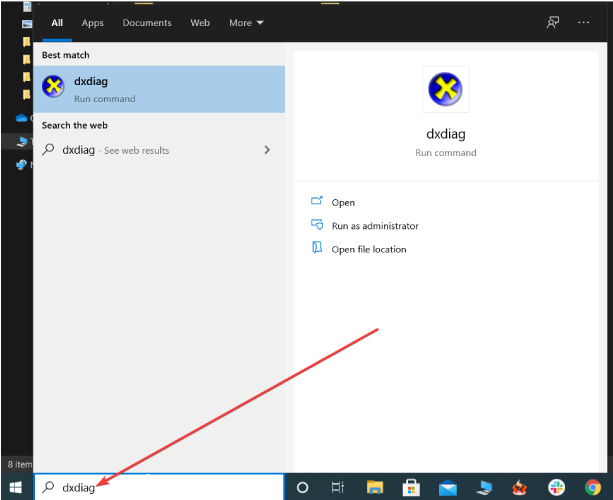
- Vajutage Sisenema, navigeerige lehele Kuva ja kontrollige oma GPU üksikasju.
- Navigeerige lehele Süsteem ja kontrollige oma operatsioonisüsteemi üksikasju.
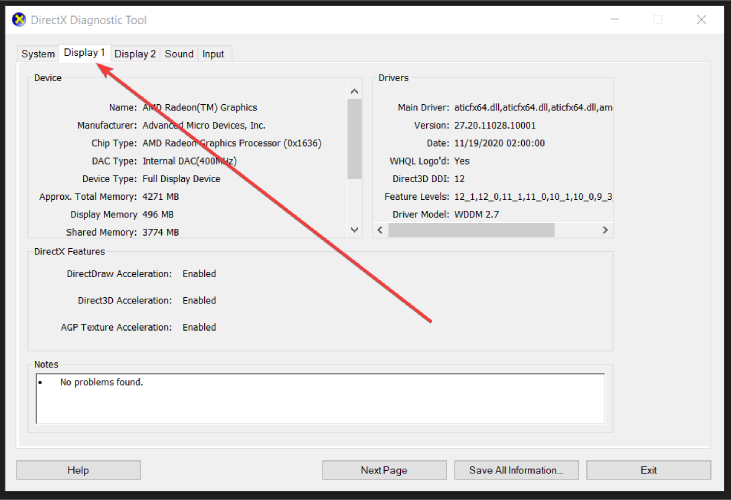
- Külastage NVIDIA veebisaiti ja laadige oma graafikakaardile alla uusimad draiverid.
- Valige NVIDIA veebisaidil olevast loendist uusimad draiverid ja laadige need alla.
- Valige graafikakaardi jaoks vajalikud värskendused, nõustuge ja laadige need alla.
- Installige need ja taaskäivitage arvuti.
- Kontrollige, kas probleem on kadunud.
Käivitage süsteemiskaneerimine võimalike vigade avastamiseks

Laadige alla Restoro
Arvuti parandamise tööriist

Klõpsake nuppu Käivitage skannimine Windowsi probleemide leidmiseks.

Klõpsake nuppu Parandage kõik lahendada patenteeritud tehnoloogiatega seotud probleemid.
Turvaprobleeme ja aeglustusi põhjustavate vigade leidmiseks käivitage arvuti skannimine Restoro Repair Tooliga. Pärast skannimise lõppu asendab parandusprotsess kahjustatud failid värskete Windowsi failide ja komponentidega.
Loomulikult soovite näha, kas teie graafikakaart on ka ajakohane või mitte. Tegelikult põhjustab vea enamasti aegunud draiver.
Seda lahendust tuleks kasutada, kui te ei tea, millist graafikakaardi mudelit teie arvuti kasutab. Kui olete teisest etapist selle teabe hankinud, teate, mida alla laadida.
Pärast NVIDIA veebisaidile sisenemist soovitame teil alla laadida ainult sertifitseeritud või soovitatud värskendused. Peate vältima neid, mis on alles beetaarenduse staadiumis.
Õnneks on draiverite värskendamine väga lihtne. Kui vajate üksikasjalikke juhiseid, lugege artikleid värskendage oma graafikadraiverit.
Samuti on olemas kolmanda osapoole tarkvara, mis hõlbustab kasutajate draiverite ajakohastamist. Nende käsitsi värskendamise alternatiiv on konkreetse tarkvara kasutamine.
 Kui olete mängur, foto- või videotootja või tegelete igapäevaselt intensiivsete visuaalsete töövoogudega, teate juba oma graafikakaardi (GPU) tähtsust.Veendumaks, et kõik sujub sujuvalt, ja vältige GPU-draiveri vigade tekkimist, kasutage kindlasti komplekti draiveri värskenduse assistent, mis lahendab teie probleemid vaid paari hiireklõpsuga, ja soovitame tungivalt DriverFix.Draiverite ohutuks värskendamiseks toimige järgmiselt.
Kui olete mängur, foto- või videotootja või tegelete igapäevaselt intensiivsete visuaalsete töövoogudega, teate juba oma graafikakaardi (GPU) tähtsust.Veendumaks, et kõik sujub sujuvalt, ja vältige GPU-draiveri vigade tekkimist, kasutage kindlasti komplekti draiveri värskenduse assistent, mis lahendab teie probleemid vaid paari hiireklõpsuga, ja soovitame tungivalt DriverFix.Draiverite ohutuks värskendamiseks toimige järgmiselt.
- Laadige alla ja installige DriverFix.
- Käivitage tarkvara.
- Oodake, kuni DriverFix tuvastab kõik teie vigased draiverid.
- Rakendus näitab teile nüüd kõiki draivereid, millel on probleeme, ja peate lihtsalt valima need, mis teile meeldiks.
- Oodake, kuni rakendus alla laadib ja installib uusimad draiverid.
- Taaskäivita muudatuste jõustumiseks.

DriverFix
Hoidke GPU nende jõudluse tippudel, muretsemata selle draiverite pärast.
Külastage veebisaiti
Kohustustest loobumine: mõne konkreetse toimingu sooritamiseks tuleb seda programmi tasuta versioonilt uuendada.
3. Installige oma graafikakaardi draiver uuesti
- Avage Windows turvarežiimis ja navigeerige saidile Seadmehaldus.
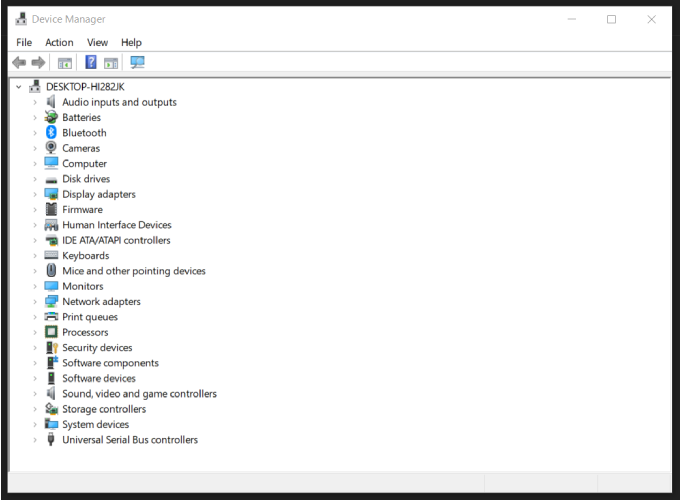
- Valige Ekraani adapter jaotises paremklõpsake ja desinstallige oma graafikakaardi draiver.
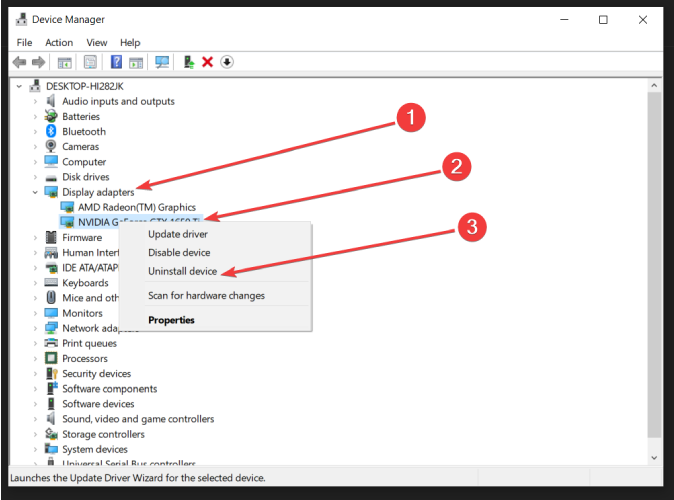
- Valige Kustutage selle seadme draiveritarkvaraja klõpsake nuppu Okei.
- Laadige alla ja värskendage oma GPU uusimad draiverid.
- Minema
C: / Windows / System32 / draiverid, leidke nvlddmkm.sys ja nimetage see ümber nvlddmkm.sys.old. - Sisestage otsinguribale käsuviip ja valige käsk Käivita administraatorina.
- Trüki sisse exe nvlddmkm.sy_nvlddmkm.sys uue loomiseks nvlddmkm.sys faili.
- Minge C-draivi ja leidke see fail kaustast NVIDIA.
- Kopeerige see
C: / Windows / System32 / draiveridjaotises.
- Taaskäivitage arvuti.
Draiverite puhas uuesti installimine asendab rikutud failid õigesti töötavate failidega. Enne alustamist taaskäivitage arvuti Ohutu režiim.
Nii et kui graafikakaardi draiveri värskendamine ikka probleemi ei lahenda, peate võib-olla draiverid täielikult uuesti installima.
Selle taga on see, et TDR-i rikke võivad põhjustada rikutud failid.
Kasutades saate rikutud faile parandada spetsiaalsed kolmanda osapoole tööriistad.
Kui teil on administraatorina käsureale juurdepääsu probleemid, pöörduge parem aspetsialiseeritud juhend.
Loodame, et üks neist kolmest lahendusest aitas teil Windows 10-s häiriva video_tdr_failure (nvlddmkm.sys) vea parandada.
Nagu alati, kui leiate selle probleemi lahendamiseks muid lahendusi, saate Windowsi kogukonda aidata, loetledes veaotsingu toimingud allpool toodud kommentaarides.
 Kas teil on endiselt probleeme?Parandage need selle tööriistaga:
Kas teil on endiselt probleeme?Parandage need selle tööriistaga:
- Laadige see arvuti parandamise tööriist alla hinnatud suurepäraselt saidil TrustPilot.com (allalaadimine algab sellel lehel).
- Klõpsake nuppu Käivitage skannimine leida Windowsi probleeme, mis võivad põhjustada arvutiga probleeme.
- Klõpsake nuppu Parandage kõik lahendada patenteeritud tehnoloogiatega seotud probleemid (Eksklusiivne allahindlus meie lugejatele).
Restoro on alla laadinud 0 lugejaid sel kuul.
Korduma kippuvad küsimused
TDR ehk ajalõpu tuvastamine ja taastamine on Windowsi operatsioonisüsteemi funktsioon, mis jälgib teie graafikakaardi käitumist võimalike probleemide tuvastamiseks. Kui tööriist tuvastab probleeme, lähtestab see kaardi automaatselt.
Video TDR ebaõnnestumisi näidake, et teie arvuti graafikakaart ei reageerinud ja operatsioonisüsteem pidi selle lähtestama, taaskäivitades draiveri.
TdrDelay on säte, mis määrab, kui kaua GPU võib GPU ajastaja eeltaotlust edasi lükata. Vaikimisi on TDR viivituseks seatud 2 sekundit, kuid kasutajad saavad neid sätteid muuta.
TDR-probleemide lahendamiseks Windows 10-s installige uusimad Windows 10 OS-i värskendused, installige uusimad GPU-draiverite värskendused ja installige oma graafikakaardi draiverid uuesti.
